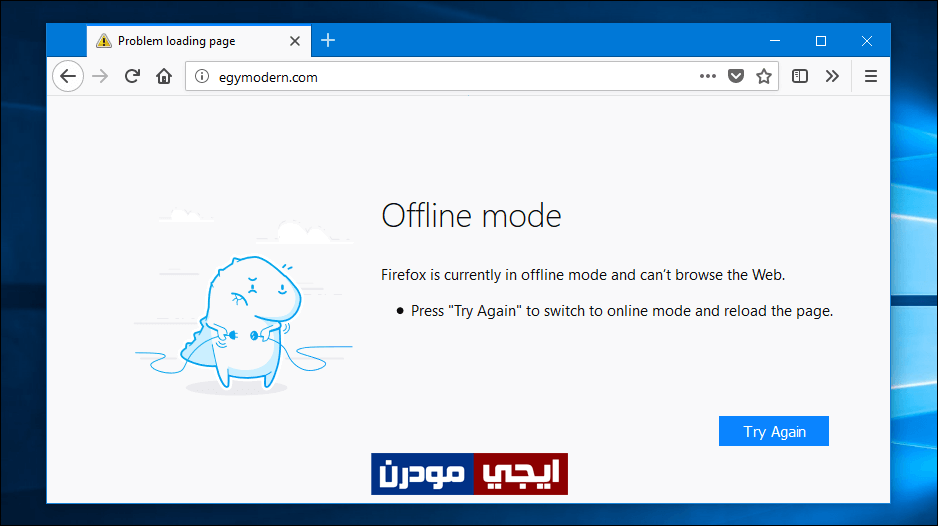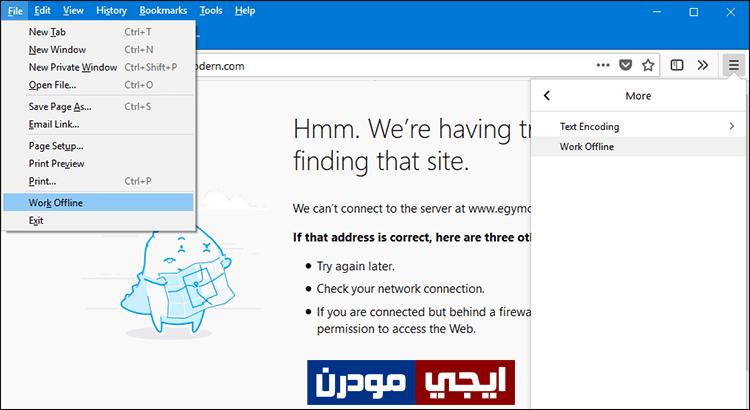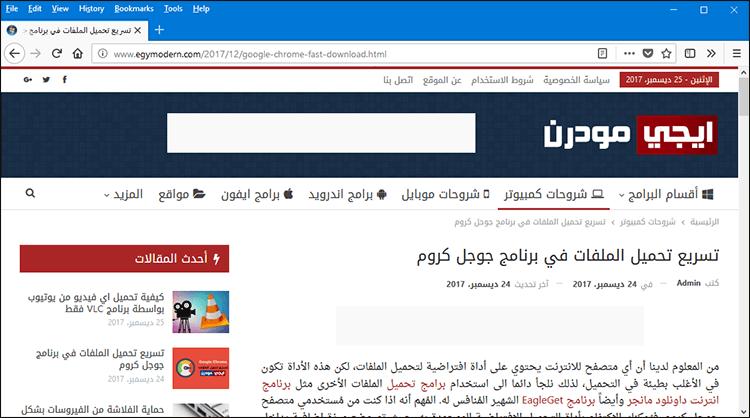كيف تتصفح المواقع Offline عند قطع اتصال الانترنت فى فايرفوكس
إنطلاقاً من سطور هذا المقال، سنتعرف سوياً على طريقة تمكين وتفعيل ميزة التصفح Offline فى متصفح موزيلا فايرفوكس الشهير لتصفح الإنترنت. ميزة التصفح Offline ببساطة تسمح لك بتصفح المواقع التى قمت بزيارتها سابقاً بدون الحاجة لتوفر إتصال إنترنت بجهاز الكمبيوتر أو اللاب توب المُثبت عليه المتصفح. فجميعاً نعلم أننا إذا حاولنا زيارة موقع مُعين ولا يوجد إنترنت سيبحث المتصفح عن الإصدار الجديد من الموقع ولكنه يفشل في الحصول على أي بيانات وبالتالي تظهر لك رسالة الخطأ “لا يمكن الوصول للموقع”. لا يزال بإمكاننا تصفح نفس الموقع حتى إن لم يكن هناك انترنت، وذلك بواسطة ميزة التصفح Offline. وهي مفيدة فى حالة إن كنت تنوي استخدام الحاسوب فى مكان منقطع به إتصال الانترنت أو استخدامه على الطائرة..وما شبه.
إقرأ ايضاً: استخدام التصفح المتخفي في متصفح جوجل كروم وفايرفوكس
بالتأكيد أنت تتساءل الآن كيف تعمل ميزة التصفح Offline ؟ حسناً، دعني أوضح لك شيئاً فى البداية وهو أن اي موقع تقوم بزيارته على متصفح الانترنت – اياً كان – أثناء اتصالك بالإنترنت، يتم فوراً تحميل ملفات على جهازك تُسمي الكاش ميموري أو ذاكرة التخزين المؤقت، وهي عبارة عن نسخة من محتوي الموقع ( النصوص، الصور..والعناصر الأخرى ) أو صفحة الويب، ويتم تحديثها بشكل مستمر مع كل مرة تزور فيها هذا الموقع.
عندما ينقطع اتصال الانترنت فى جهازك وتقوم بـ تفعيل وضع التصفح Offline فى فايرفوكس، سيتم إستعمال ملفات الكاش ميموري هذه من أجل عرض نسخة من الموقع الذي تصفحته من قبل أو من اي صفحة ويب قمت بزيارتها مسبقاً. ومن هنا نعلم أن هذه الميزة لن تتيح لك تصفح اي موقع تريده Offline بل المواقع التي قمت بزيارتها من قبل فقط وعبر نفس المتصفح.
حسناً، الآن علمت كيف تعمل الميزة. لكن كيف يتم تفعيلها ؟ هناك ثلاثة طرق تؤدي لذلك، لكن سنكتفي بشرح طريقتين فقط وهو أمر سهل جداً، فقط بضع نقرات ويتم تشغيل خاصية التصفح Offline والتى تُسمي فى فايرفوكس Work Offline. على أي حال، عندما ينقطع إتصال الانترنت لدي جهازك وتريد تصفح موقع ما قمت بزيارته من قبل، فإن الطريقة الأولى هي بعد تشغيل المتصفح توجه إلى رابط الموقع أو صفحة الويب، ثم تضغط على زر Alt على الكيبورد لإظهار شريط الأدوات بالأعلى، فيُمكنك الضغط على قسم File ومن القائمة المنسدلة أختر Work Offline. أو بالطريقة الثانية، حيث تقوم بالضغط على زر القائمة في الزاوية العلوية اليمنى ، ومنها تضغط على More ثم تفعل خاصية Work Offline. سواء بالطريقة الأولي او الثانية سيتم تفعيل الخاصية فوراً.
إقرأ ايضاً: كيف تجعل متصفح فايرفوكس يستهلك كمية اقل من الرامات
بمجرد تفعيل Work Offline سيتم عرض صفحة الويب كما لو أن هناك إتصال انترنت، حيث يظهر بالتصميم والتنسيق العادي لكن بطبيعة الحال يفتقر من بعض العناصر التى تحتاج توفر انترنت فعلياً على الحاسوب. عموماً، يمكنك تصفح الموقع بشكل عادي لكن تذكر انه لن يمكنك التجول فيه، فعندما تحاول الدخول إلى صفحة ويب لم تزرها عندما كنت تتوفر على اتصال بالانترنت سيخبرك أنه لا يوجد نسخة محفوظة من صفحة الويب هذه على الجهاز. وسيتعين عليك زيارة صفحة الويب هذه عندما تكون متصلاً بالإنترنت مرة أخرى لتخزينها في ذاكرة التخزين المؤقت للعرض في وضع عدم الاتصال لاحقاً. هذا كان شرح لميزة Work Offline الرائعة فى فايرفوكس لتصفح المواقع عند قطع اتصال الانترنت.